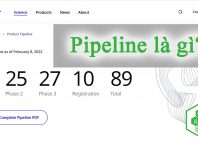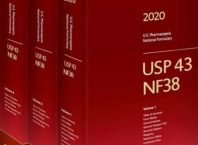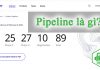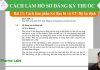Chia sẻ cho các bạn bản Dược Điển Việt Nam IV (Vietnamese Pharmacopoeia IV) bản cài đặt và cả bản pdf. Mình cũng tổng hợp các lỗi thường gặp khi cài và cách sửa cho bạn nào không biết.
Đầu tiên các bạn download về bản Dược Điển Việt Nam IV bản cài đặt ở đấy DĐVN IV hoặc bản pdf ở đấy DĐVN IV bản PDF.
Download bản cài đặt về các bạn làm theo các bước sau đây để cài đặt DĐVN IV.
Các bước cài đặt Dược diển Việt Nam IV (DĐVN IV):
Bước 1: Giải nén file DDVN_IV (G) và truy cập vào thư mục này.
Bước 2: Mở CD_Start.exe trọn Cài đặt phần mềm. Cách khác: mở luôn file DDVN.msi.
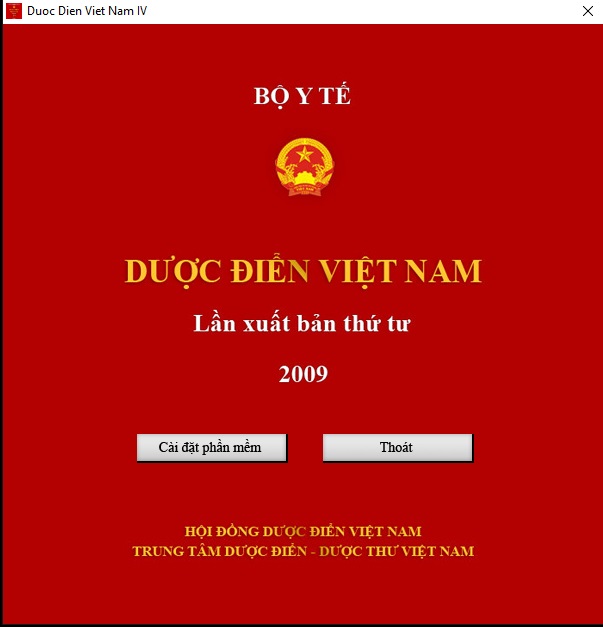
Bước 3: Chọn Next > Next > tiếp tục chọn Next. Phần mềm sẽ hiên 1 pop up lên hỏi yes/no thì chon Yes.
Bước 4: Phầm mềm sẽ tự động cài đặt. Khi cài xong, các bạn chọn Close để hoàn thành. => Oke done, đã cài xong nhé.
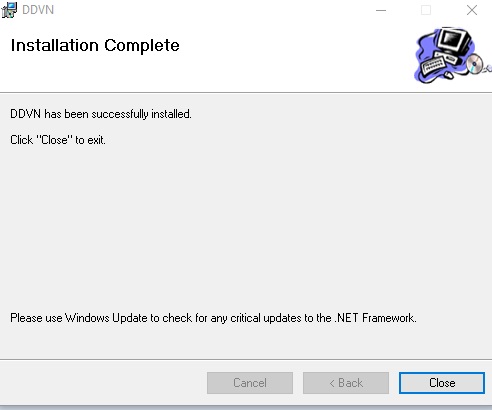
Tổng hợp các lỗi và các sửa với Dược Điển Việt Nam IV bản cài đặt
Lỗi 1: Không cài được Dược Điển Việt Nam IV do bản Dot Net quá cũ.
Cách giải quyết: Các bạn cài đặt bản Dot Net mới nhất thôi. Trong folder cài đặt đã có sẵn bản Dot Net 3.5, bạn có thể dùng bản đó để cài. Hoặc lên google tìm bản cập nhật hơn để cài. Phần mềm này như 1 cái driver thôi, cài rất đơn giản.
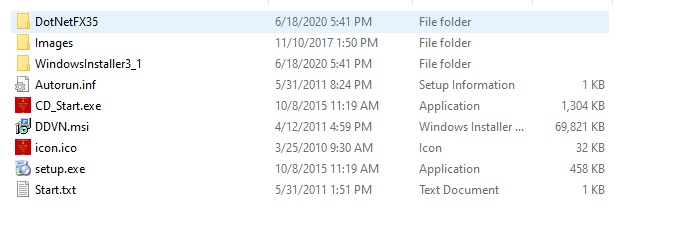
Lỗi 2: Không mở được chuyên luận Dược Điển Việt Nam IV sau khi đã cài xong. Mở ra sẽ hiện Can’t reach this page. Lỗi này gặp tới 80% luôn ý.
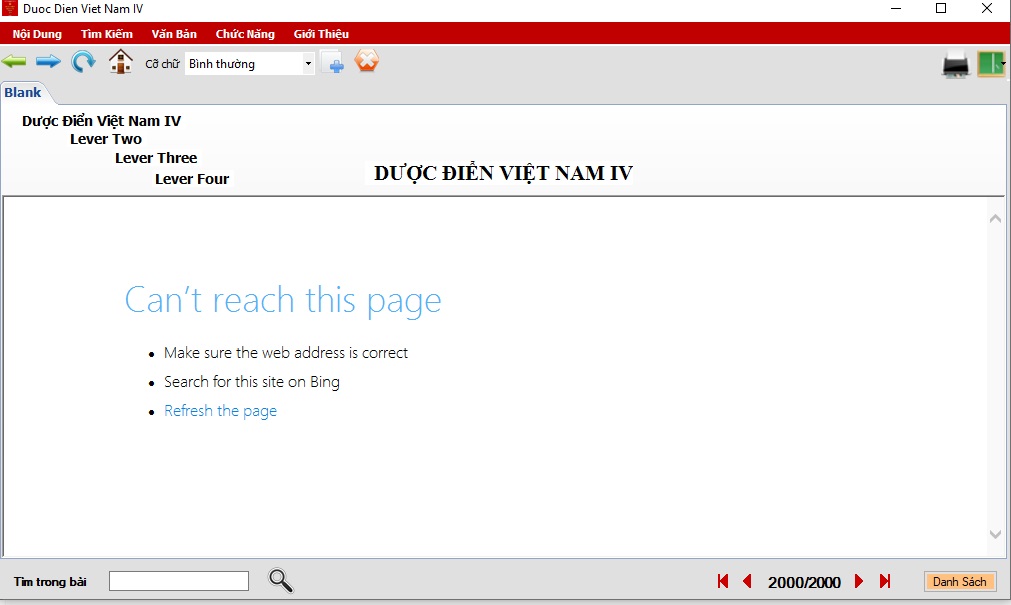
Để giải quyết, các bạn làm theo các bước sau:
Bước 1: Chuột phải lên icon Duoc Dien VN >> chọn Properties >> chọn Shortcut: trong mục Start in: chính là đường dẫn vào thư mục cài đặt của DĐVN IV. Hiện tại của mình là “C:\Program Files (x86)\Mobictech\DDVN\”, các bạn dùng windows 32bit thì sẽ không có (x86) nhé.
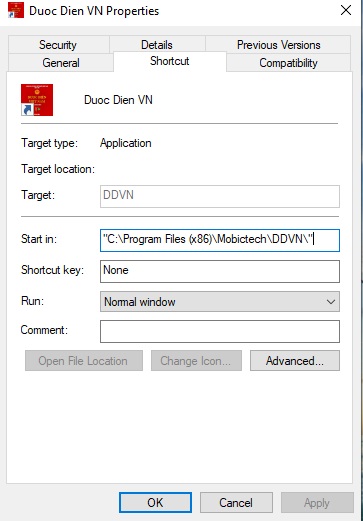
Bước 2: Các bạn truy cập vào thư mục cài đặt của DĐVN IV bằng đường dẫn tại bước 1. Trong thư mục này: chuột phải vào DDVNIV.exe >> chọn Properties.
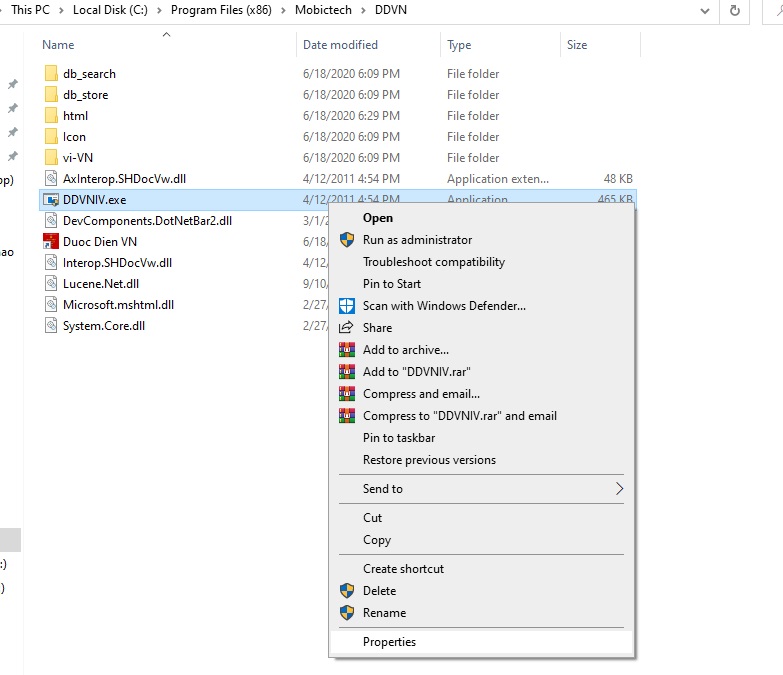
Bước 3: Chuyển sang tab Compatibility: Trong ô settings >> tích chọn vào mục Run this program as administrator >> rồi nhẫn OK để kết thúc.
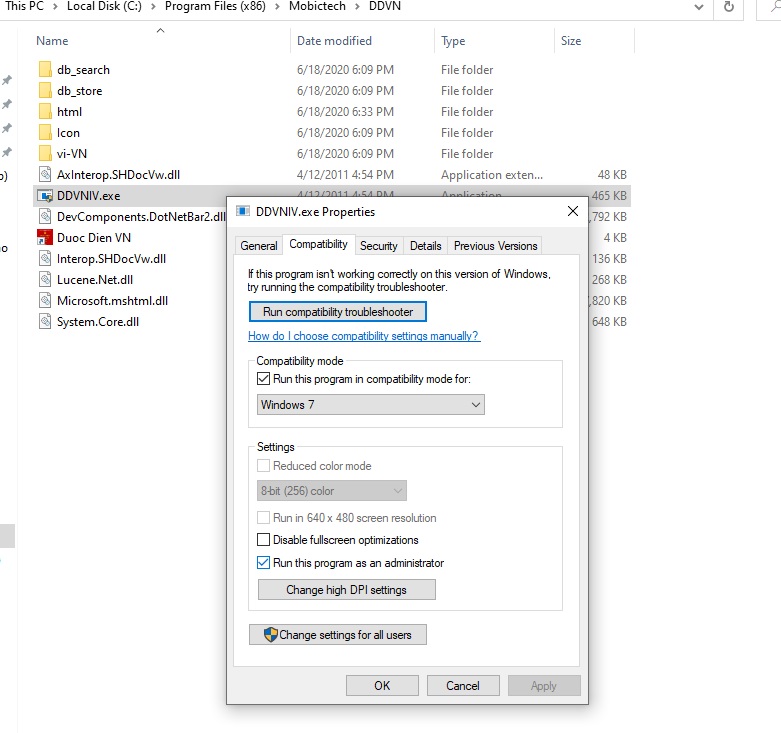
Bước 4: Quay lại Icon ngoài màn hình chính mở lại và hưởng thụ thành quả. Mỗi lần mở DĐVN IV nó sẽ hỏi yes/no thì chọn Yes nhé, để phầm mềm chạy theo quyền admin. Hình ảnh hiện ra như bên dưới là done.
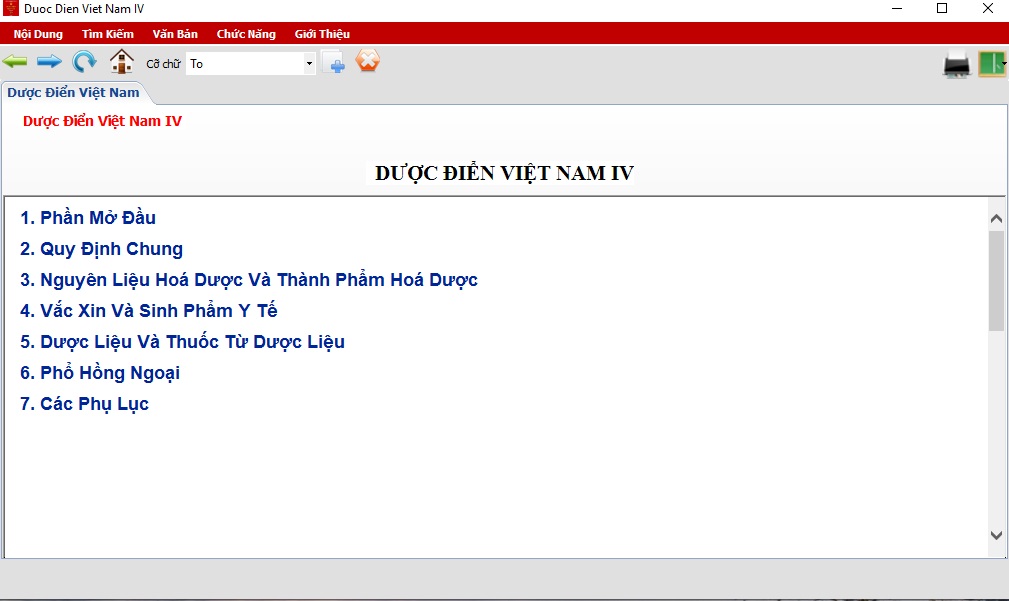
Lỗi 3: Không đánh được tiếng việt trong ô tìm kiếm của Dược Điển Việt Nam IV:
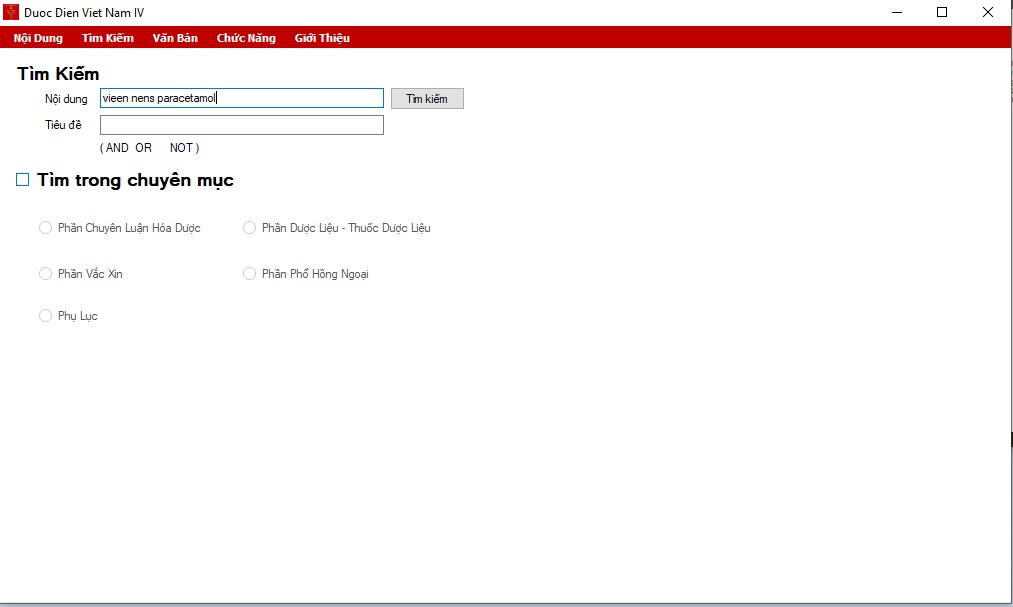
Lỗi này là do Unikey bạn dùng chưa chạy quyền admin, bạn chỉ cần chạy lại unikey quyền administrator là được.
Bước 1: Thoát Unikey đang sử dụng. Chuột phải vào icon Unikey bên dưới góc phải của màn hình >> chọn Kết thúc. Nếu bạn nào chưa bật Unikey thì bỏ qua bước này.
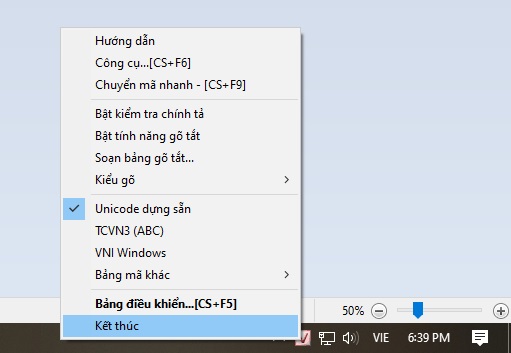
Bước 2: Chọn chuột phải vào icon unikey trên màn hình chọn Run as administrator >> chọn tiếp Yes. Thế là oke rồi. Giờ có thể đánh tiếng Việt như thường. (một số bạn không có biểu tượng unikey ngoài màn hình thì nhớ tìm xem nó để ở đâu nhé, còn bạn nào chưa có unikey thì tự lên google download nha).
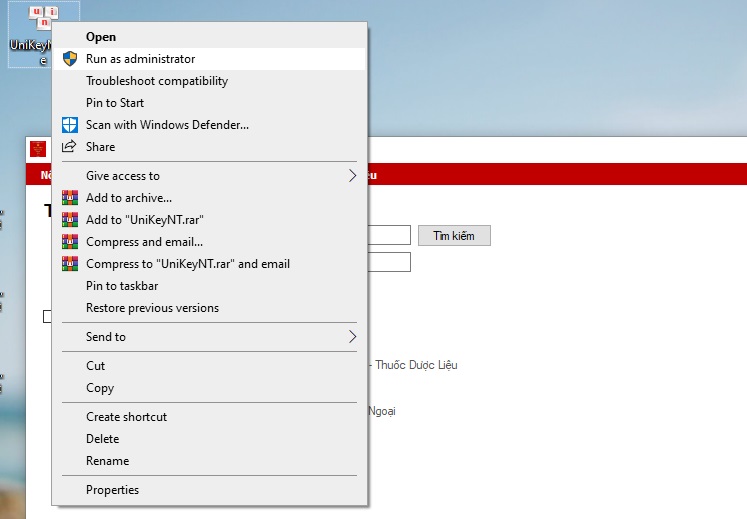
Trên đây là toàn bộ bài hướng dẫn cài đặt và tổng hợp các lỗi khi cài và dùng Dược điển Việt Nam IV. Nếu các bạn thấy hay thì hãy like vào share bài viết nha. try cập vào kênh Youtube của mình để xem những hướng dẫn thú vị khác.